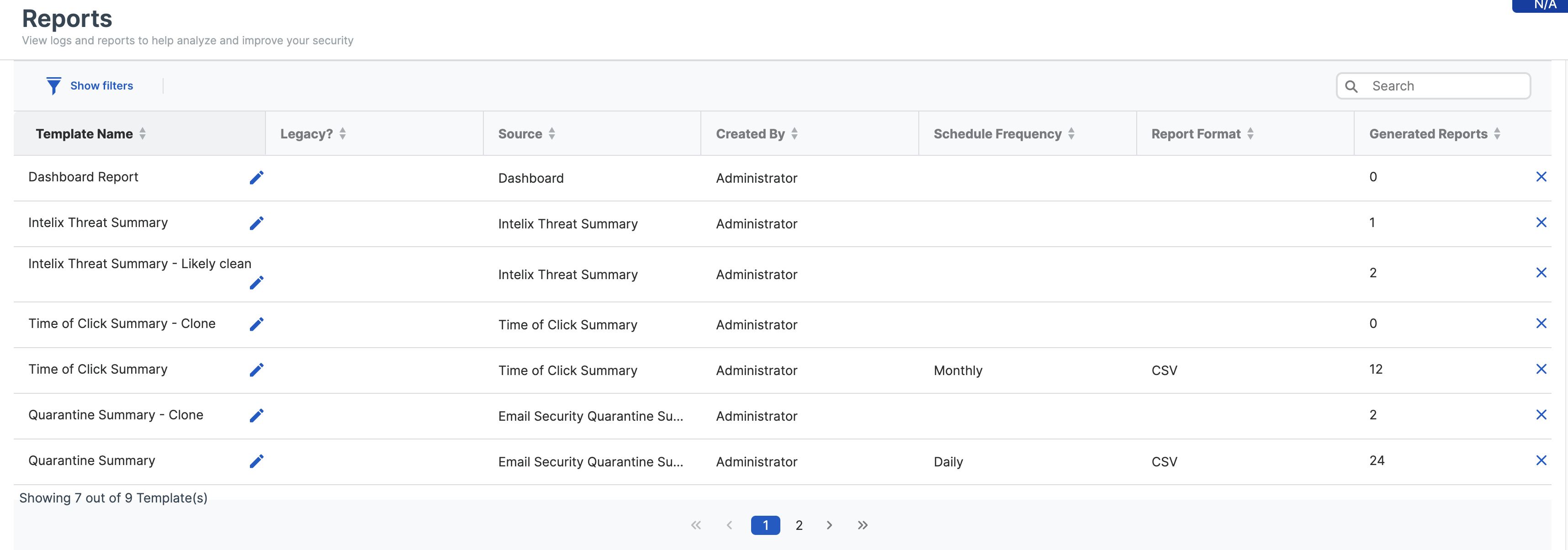電子郵件報告
您可以為 Sophos Email 活動設定、產生和儲存報告。
排程報告
您可以設定自訂的定期報告並將其發送郵件給管理員。
若要設定原則,請依照下列步驟操作:
- 在 Sophos Central 中,前往報告並選擇您想要的報告。
-
配置報告篩選器。
除日期範圍外,應用於您的報告的篩選器將被保留。建立報告後、您就無法變更這些設定。
-
按一下 保存為自訂報告,然後執行以下操作:
- On the Report Template page, enter a Template Name.
- 選取排程。
- 選擇 報告日期範圍 以包含您想要的資料。
-
按以下步驟配置 報告頻率 設定:
-
請選擇以下其中一個選項:每日, 每週, 或 每月.
若您的報告至少涵蓋30天,您可以選擇每月報告。
-
選擇您想要結束排程的日期。
-
選擇直到我取消,這樣您可以隨時停止生成預定報告。
-
-
選擇報告格式。您可以將報告匯出為 PDF、CSV 或 PDF 格式。
限制條件
訊息歷史和拒絕記錄報告僅以 CSV 格式提供。
-
選擇報告通知和傳遞方法。
若報告包含個人識別資訊,建議透過電子郵件傳送連結。
報告將被傳送到您的帳戶詳細資訊中指定的 Sophos Central 電子郵件地址。
Sophos Central登入認證需要以連結查看報告。
您可以將報告傳送給其他 Sophos Central 管理員。
注意
如果您發送的報告附件超過9.5 MB,Sophos Central 將會自動以連結方式發送。在儲存報告範本之前,請審查並接受附件條款。
-
啟用Schedule。
- 按一下儲存報告範本以更新現有範本或儲存新範本。
從現在開始,我們將生成定期報告並將其發送給管理員。如果報告生成失敗,收件人將收到通知。
注意
已根據範本設定或選擇特定結束日期停止排程的電子郵件。
您可以從生成的報告下載報告。每份報告限制為20,000筆記錄。
手動生成報告
在生成報告之前,您在電子郵件報告中設定的任何配置(日期範圍除外)將被帶入。相反,您可以在建立報告模板時配置日期範圍。
要產生報告,請執行以下操作:
- 在 Sophos Central 中,前往報告並選擇您想要的報告。
- 配置報告篩選器。
- 按一下 保存為自訂報告。
- 輸入範本的名稱
- 在日程表中,配置日期範圍。
- 儲存報告範本
-
按一下生成報告以無需排程生成報告。
報告將基於您先前選擇的篩選器。
-
在生成報告中,尋找並下載報告。
- 刷新畫面直到您可以看到報告。
報告將在90天後刪除。
生成報告時僅下載篩選後的資料,而預定報告亦適用相同原則。
儲存報告範本
自訂報告後,按一下儲存報告範本以保留設定。儲存您的模板可確保未來無需重新選擇所有偏好設定。
您可以在報告頁面上訪問和管理模板。
注意
您可以創建高達 1,000 個報告範本,並可針對每個範本啟用或停用報告排程。
若要更新 CloudFormation 範本,請依照以下步驟操作: